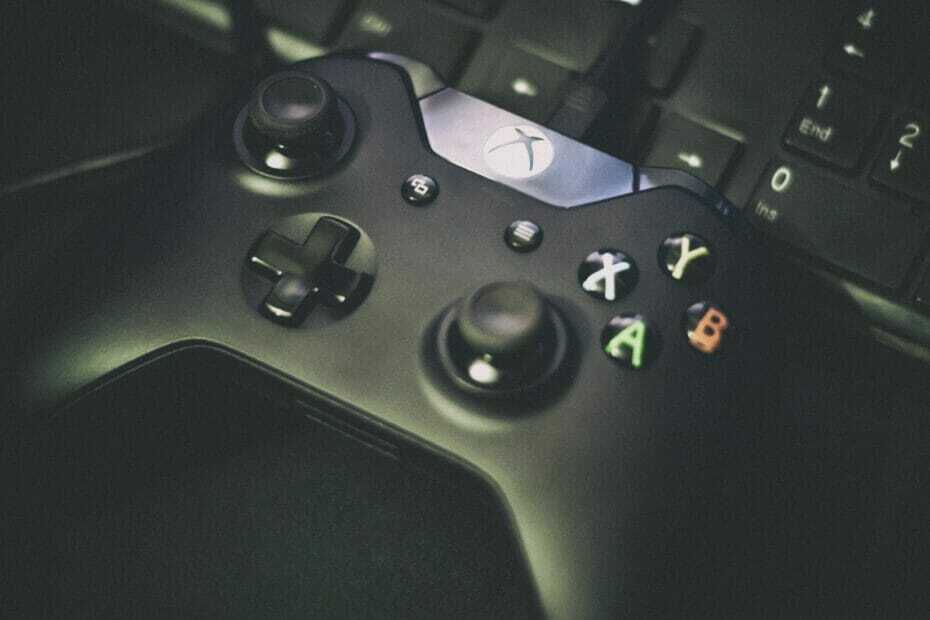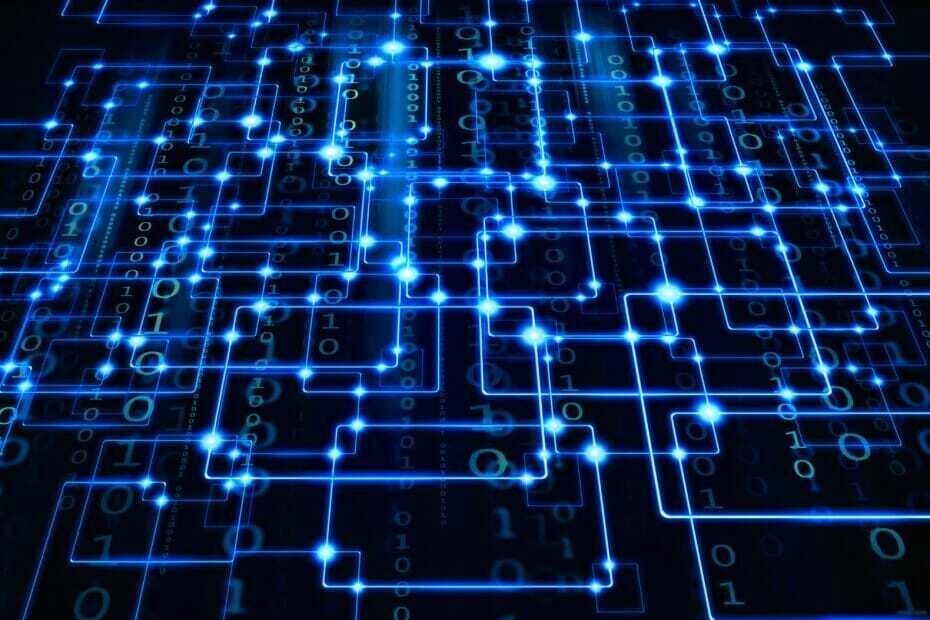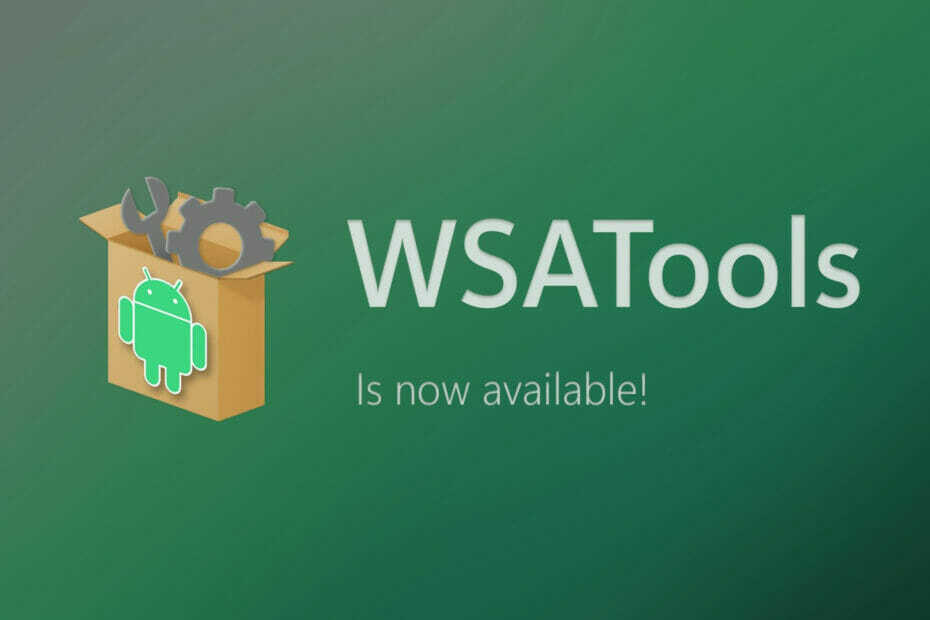To oprogramowanie sprawi, że Twoje sterowniki będą działały, dzięki czemu będziesz chroniony przed typowymi błędami komputera i awariami sprzętu. Sprawdź teraz wszystkie sterowniki w 3 prostych krokach:
- Pobierz poprawkę sterownika (zweryfikowany plik do pobrania).
- Kliknij Rozpocznij skanowanie znaleźć wszystkie problematyczne sterowniki.
- Kliknij Zaktualizuj sterowniki aby uzyskać nowe wersje i uniknąć nieprawidłowego działania systemu.
- DriverFix został pobrany przez 0 czytelników w tym miesiącu.
Rocznicowa aktualizacja systemu Windows 10 jest tutaj, ale nie możesz go pobrać i zainstalować. To musi być bardzo frustrujące, zwłaszcza gdy wszyscy użytkownicy Windows 10 testują nowe funkcje, oprócz Ciebie. Jeśli nie możesz pobrać lub zainstalować Aktualizacja rocznicowa, jesteś we właściwym miejscu, ponieważ ten artykuł pomoże Ci określić przyczyny i zaproponować możliwe rozwiązania tego problemu.
Poprawka: nie można pobrać i zainstalować aktualizacji rocznicowej
Dla szybkiego zapamiętania, aktualizacja rocznicowa toczy się falami, a nie wszyscy użytkownicy będą mogli otrzymać aktualizację tego samego dnia. Może minąć trochę czasu, zanim system wykryje aktualizację.
-
Ustaw komputer tak, aby akceptował aktualizacje systemu Windows 10.
- Iść do Ustawienia > Aktualizacja i zabezpieczenia > Windows Update > Opcje zaawansowane > Advanced odznacz Odrocz aktualizacje opcja (Windows 10 Pro)

2. Wyłącz połączenie taryfowe
Jeśli w ustawieniach Wi-Fi skonfigurowałeś połączenie taryfowe, nie będziesz mieć możliwości przeglądania i instalowania aktualizacji. Aby wyłączyć połączenia z licznikami:
Iść do Ustawienia > Sieć i internet > Opcje zaawansowane > Wyłącz Ustaw jako połączenie taryfowe opcja.

3. Wyłącz oprogramowanie zabezpieczające
Jeśli używasz programu antywirusowego innego niż Windows Defender, wyłącz go podczas procesu aktualizacji. Z powodu różnych niezgodności Twój program antywirusowy może czasami blokować aktualizacje systemu Windows.
4. Zwolnij więcej miejsca na komputerze
Aby pobrać i zainstalować system Windows 10, musisz spełnić pewne wymagania dotyczące miejsca. Upewnij się, że masz wystarczająco dużo miejsca na komputerze, zanim spróbujesz zainstalować Aktualizacja rocznicowa:
- RAM: 1 GB dla 32-bit lub 2 GB dla 64-bit
- Miejsce na dysku twardym: 16 GB dla 32-bitowego systemu operacyjnego 20 GB dla 64-bitowego systemu operacyjnego.
5. Jeśli otrzymujesz konkretne błędy, wyszukaj obejścia.
Czasami, gdy użytkownicy próbują zainstalować system Windows 10, otrzymują różne komunikaty o błędach. Na szczęście te błędy można naprawić, stosując określone obejścia. Zapoznaj się z naszymi artykułami naprawczymi, jeśli otrzymałeś jeden z następujących błędów:
- Poprawka: Najnowsza kompilacja systemu Windows 10 nie instaluje się z powodu błędu 0x8020000f
- Poprawka: Nie można zainstalować systemu Windows 10 Błąd 0x800704DD-0x90016
- Poprawka: Błędy instalacji systemu Windows 10 0xC1900101, 0x20017
- Poprawka: Windows 10 utknął podczas instalacji
- Poprawka: błąd pobierania systemu Windows 10 80200056
Jeśli nie możesz znaleźć rozwiązania na naszej stronie dla konkretnego otrzymanego komunikatu o błędzie, daj nam znać w sekcji komentarzy poniżej, a my dołożymy wszelkich starań, aby Ci pomóc.
6. Instalator systemu Windows 10 jest w ciągłej pętli restartu
- Wyłącz komputer. Odczekaj godzinę, a następnie podłącz go ponownie. Jeśli używasz laptopa, wyjmij baterię.
- Podłącz ponownie komputer i uruchom ponownie komputer. Nie łącz się jeszcze z Internetem.
- Instalator systemu Windows 10 przywróci poprzednią wersję systemu Windows lub zakończy instalację Aktualizacja rocznicowa.
Jeśli nadal nie możesz pobrać i zainstalować aktualizacji rocznicowej, możesz zainstalować najnowszy system operacyjny firmy Microsoft za pomocą Plik ISO.
POWIĄZANE HISTORIE, KTÓRE MUSISZ SPRAWDZIĆ:
- Czego można się spodziewać po Microsoft Edge w rocznicowej aktualizacji dla systemu Windows 10
- Rocznicowa aktualizacja systemu Windows 10 zawiera ulepszenia w Centrum akcji
- Aktualizacja Windows 10 KB3176925 dopracowuje system pod kątem aktualizacji rocznicowej